Querer combinar varios videos en uno directamente en iPhone pero ¿no sabes cómo?
Después de capturar varios videoclips en su iPhone, es posible que desee unirlos para compartirlos. Sin embargo, la función de edición básica en la aplicación Fotos no te permite hacer eso. Sabes cómo fusionar vídeos en iPhone?
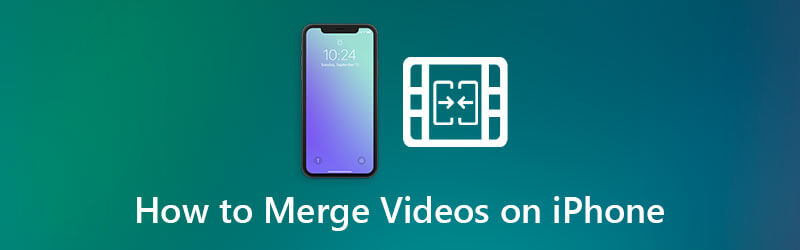
Para fusionar videos en iPhone, debe confiar en algún editor de video o aplicación de fusión de terceros. Aquí, en esta publicación, nos gusta compartir 3 formas gratuitas de combinar dos o varios videos en uno en tu iPhone y iPad.
Parte 1. Fusionar vídeos en iPhone con iMovie
Si grabas muchos vídeos con la aplicación Cámara de tu iPhone y quieres combinar algunos de ellos, puedes confiar en iMovie. Debes saber que iMovie es un editor de vídeo oficial y gratuito para productos Apple, incluidos iPhone, iPad y Mac. Esta aplicación de edición de video no está preinstalada en su dispositivo iOS. Pero puedes instalarlo gratis desde App Store y luego usarlo para fusionar videos en iPhone.
Paso 1.Abra la aplicación App Store en su iPhone, busque iMovie y luego toque Obtener para instalarlo gratis.
Paso 2.Inicie la aplicación iMovie y toque Crear proyectoy luego elija Película en la pantalla Nuevo proyecto. Ahora lo llevarán a un Momentos interfaz. Aquí puede elegir algunas fotos y videos recientes de su flujo de fotos. Puedes tocar Medios de comunicación en la parte superior izquierda y luego toque Video para localizar rápidamente todos los archivos de vídeo en este iPhone.
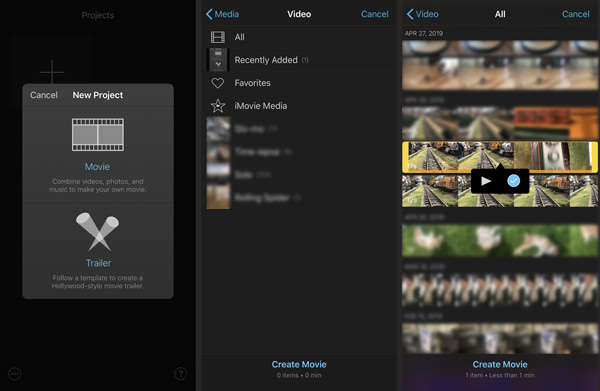
Paso 3.Toque y elija un video que desee fusionar y toque el caja icono debajo de la línea de tiempo del video. De la misma manera, puedes seleccionar y agregar otros videoclips.
Después de haber agregado todos los videoclips que desea combinar, toque Crear película en la parte inferior de la pantalla para fusionar vídeos en iPhone con facilidad.Etapa 4.Sobre el Mi película interfaz, se le permite obtener una vista previa del nuevo video combinado, incluidas las transiciones entre los clips de video. Puede desplazar el vídeo hacia la izquierda o hacia la derecha para localizar el punto de corte. Toque el ícono de transición y podrá seleccionar un nuevo estilo de transición. Grifo Hecho para guardar el cambio.
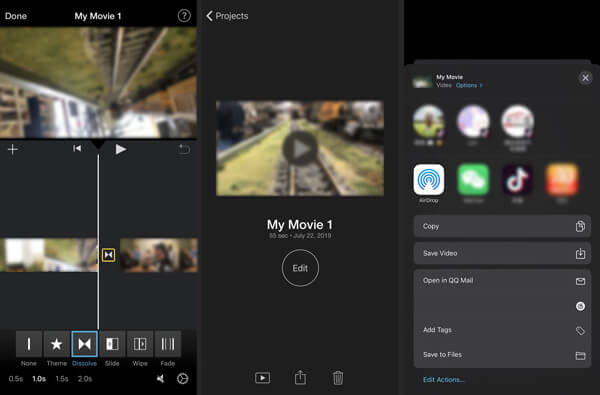
Después de eso, puedes tocar el Compartir en la pantalla inferior y seleccione su forma preferida de guardarlo/recortarlo/compartirlo.
Parte 2. Unir vídeos en iPhone a través de la aplicación Video Merger
Además de iMovie, hay muchas aplicaciones de fusión de vídeos que se ofrecen en la App Store. Puede buscar un fusionador o combinador de videos para obtener uno fácilmente. Aquí tomamos lo popular. Mezclador y fusión de vídeo como ejemplo para mostrarle cómo fusionar videos en iPhone con una aplicación de terceros.
Paso 1.Instale gratis la aplicación Video Mixer and Merger desde App Store en su iPhone y luego ábrala. Esta combinación de videos gratuita le permite capturar nuevos videoclips con la cámara o seleccionar videos de la galería.
Paso 2.Después de obtener su permiso, puede verificar directamente todos los videos en Camera Roll. Seleccione los videoclips que desea fusionar y luego toque Siguiente. Durante este paso, puede tocar el Editar ícono para recortar/recortar video, agregar fondo o agregar música de fondo al video según sus necesidades. Grifo Hecho seguir adelante.
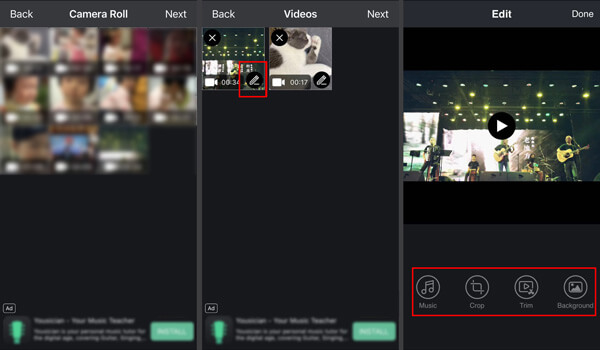
Paso 3.Grifo Próximo en la esquina superior derecha para continuar con la fusión de videos. Tardará unos segundos o minutos en finalizar el proceso de combinación. Esta aplicación gratuita de fusión y mezcla de videos le permite aplicar nuevos filtros para optimizar el video combinado. Después de eso, toque Ahorrar y seleccione una calidad de exportación adecuada para guardarla en su iPhone.
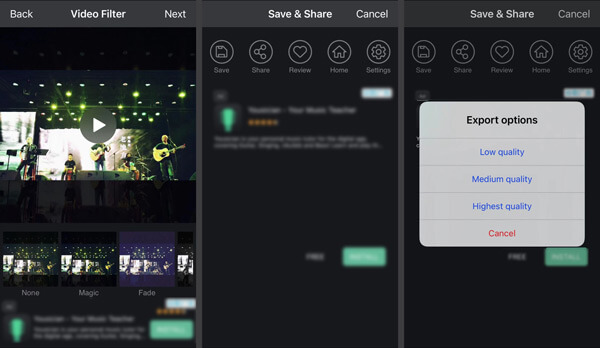
Mientras utiliza esta aplicación gratuita de fusión de videos, es posible que vea algunos anuncios. Puedes ignorarlos y usar esta aplicación para fusionar dos o varios videos en iPhone de forma gratuita.
Después de fusionarse, puede comprimir los archivos de vídeo si el tamaño es demasiado grande.
Parte 3. Fusiona dos o varios vídeos online gratis
Para fusionar vídeos en uno, también puedes confiar en alguna herramienta gratuita de fusión de vídeos en línea. Aquí te presentamos los populares Fusión de vídeo gratuita para ayudar a combinar dos o más videoclips. Admite todos los formatos de vídeo de uso frecuente, como MP4, MOV, AVI, MKV, FLV y más. Puedes usarlo para fusionar videos y luego transferir/compartir el video combinado a tu iPhone.
Paso 1.Abra su navegador web, vaya a este sitio gratuito de fusión de videos. Hacer clic Agregar video para fusionar y siga las instrucciones para instalar un iniciador para la fusión de videos. Luego aparecerá una ventana emergente para que elijas los videoclips que deseas fusionar.

Paso 2.Abra su navegador web, vaya a este sitio gratuito de fusión de videos. Hacer clic Agregar video para fusionar y siga las instrucciones para instalar un iniciador para la fusión de videos. Luego aparecerá una ventana emergente para que elijas los videoclips que deseas fusionar.
Cuando ingresas al Fusionando vídeos ventana, puede seleccionar una resolución de video adecuada para el video combinado. Además, puede elegir un nuevo formato de salida. Haga clic en el Fusionar ahora botón para comenzar a unir videos.
Con esta combinación de videos gratuita, puedes combinar fácilmente dos o varios videos en un archivo nuevo. Después de eso, puedes transferirlo a tu iPhone, subirlo a una plataforma social o compartirlo directamente con otras personas.
Parte 4. Preguntas frecuentes sobre cómo fusionar vídeos en iPhone
-
¿Cómo se combinan imágenes y vídeos?
Si desea combinar fotos y vídeos, puede utilizar el potente Convertidor de vídeo definitivo. Tiene una función de Collage para que puedas fusionar fácilmente imágenes y vídeos.
-
¿Cómo hago un video desde el carrete de mi cámara?
Aquí hay muchos editores de video que le permiten hacer un video desde el carrete de su cámara. Además, algunas aplicaciones sociales como TikTok también ofrecen una forma sencilla de crear vídeos divertidos con los videoclips de tu teléfono.
-
¿Cómo combinar vídeos en un teléfono Android?
Puede encontrar fácilmente muchas aplicaciones útiles que combinan videos en Google Play Store para fusionar videos en un dispositivo Android. Simplemente busque la combinación de videos en Google Play Store y rápidamente obtendrá muchas recomendaciones.
Terminando
Cómo fusionar vídeos en iPhone? Después de leer esta publicación, podrá obtener 3 formas sencillas de combinar 2 o más videos en uno. Puede elegir su aplicación de fusión de videos preferida para ayudarlo a unir clips de video.
Más lectura


